„Android“ įrenginių atminties valymo metodai

- 2270
- 91
- Clayton Carter
Atminties trūkumas yra viena iš dažniausiai pasitaikančių mobiliųjų įrenginių problemų, ir net įrenginiai, turintys didelius saugyklų kiekius. Jei išmanusis telefonas „Out of the Box“ yra įspūdingas dėl savo našumo ir nesiskundžia dėl vietos trūkumo, tada, kai sistema pradeda informuoti vartotoją, kad atmintis užpildoma atmintyje. Tada, norėdami įdiegti bet kurią programinę įrangą, atsisiųskite failą, nufotografuokite, vaizdo įrašą ar atlikite kitus veiksmus, turite ką nors ištrinti. Be to, problema iškyla ne tik tada.

Atminties valymas „Android“ atliekamas įvairiais būdais rankiniu būdu ir naudojant specialias komunalines paslaugas - Maksimaliai efektyviam, turėtumėte naudoti kelis metodus.
Kaip pamatyti statistiką apie išmaniojo telefono ar planšetinio kompiuterio atminties apkrovą
Prieš valydami, turėtumėte įvertinti atminties apkrovą, kuriai:
- Mes einame į įrenginio nustatymus.
- Čia mes einame į skirtuką „Atmintis“, kad žiūrėtume operatyvinės atminties darbo krūvį. Jei jums reikia sužinoti, kokiu kiekiu sunaudojama programinės įrangos erdvė, pasirinkite „Naudodami atmintį su programomis“.
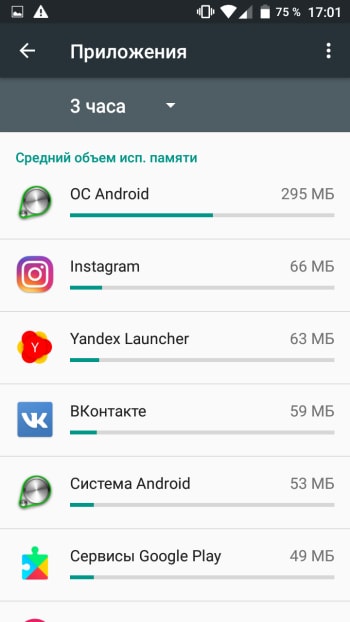
- Skyriuje „Sauga“ (atsižvelgiant į programinę -aparatinę įrangą, ji gali būti vadinama kitaip, pavyzdžiui, „saugykla ir USB diskai“, „Atmintis ir atsarginės kopijos“ arba PR.) Galite pamatyti informaciją apie vietos, kurią užima skirtingų tipų duomenys.
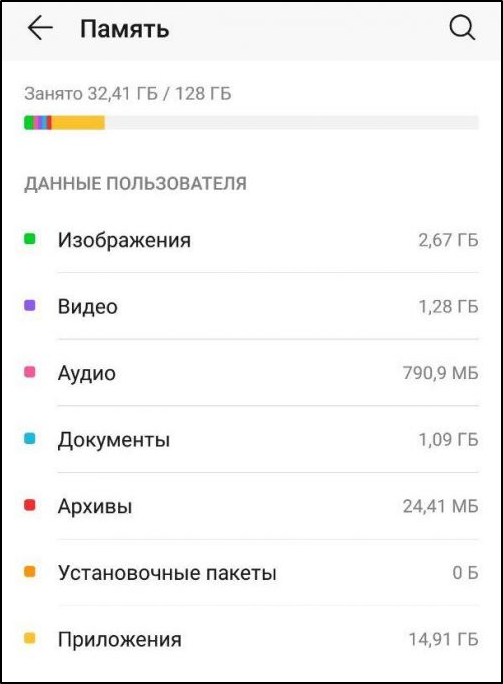
- Skyrius „Atminties“ gali būti ne konkrečiame įrenginyje, tačiau galite pamatyti, kokios programos naudojamos ir kiek vietos ji šiuo metu užsiima „Programų“ skyriuje „Darbo“ skirtuke („Darbas“ skirtuke („Darbas“ gali būti vadinamas pagal -kitą). Alternatyvus būdas pamatyti užimtų vietų skaičių „Android“ įrenginyje, ir tuo pačiu atlaisvinkite erdvę - tai speciali programinės įrangos naudojimas valymui, pavyzdžiui, „Clean Master“, pavyzdžiui, švarus meistras.
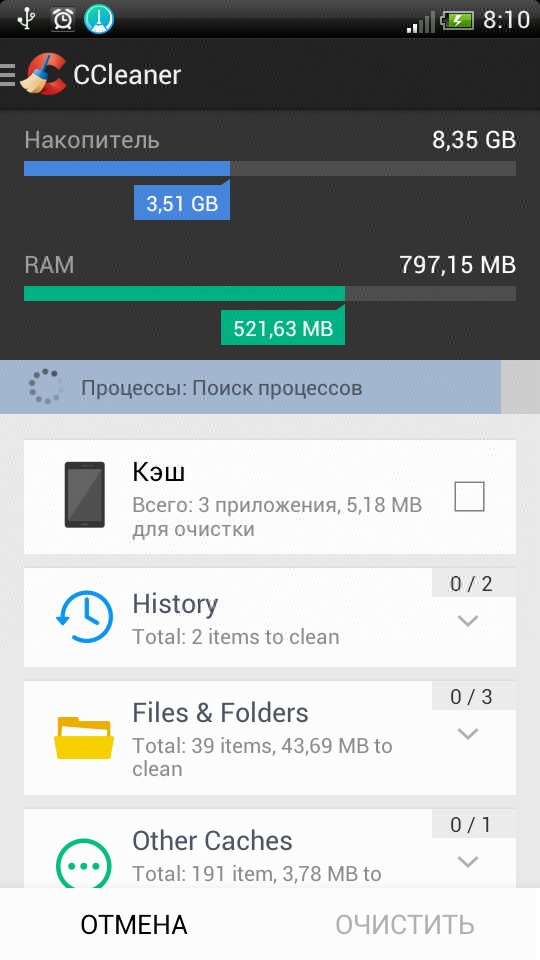
Kaip išvalyti atmintį rankiniu būdu
ROM valymas rankiniu būdu leidžia naudoti standartinį laidininką, kuris atveria prieigą prie įrenginio failų sistemos. Apsvarstykite, kaip tai naudoti norint išvalyti atmintį „Android“:
- Atidarykite laidininką.
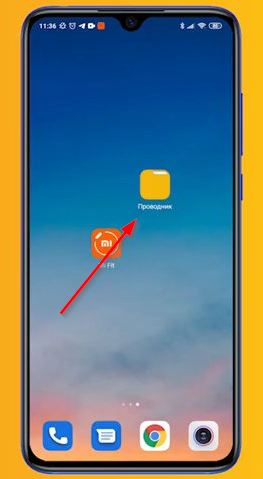
- Duomenys, surūšiuoti pagal kategorijas. D.), vietinėje saugykloje galite vaikščioti per aplankus ir pašalinti nereikalingus objektus.
- Norėdami ištrinti failą, spustelėkite jį ir palaikykite keletą sekundžių (veiksmo meniu pasirodys žemiau, galite pažymėti dar keletą elementų vienu metu) - pasirinkite parinktį „Ištrinti“ parinktį. Norėdami perkelti iš veiksmo meniu, pasirinkite „Perkelti“ - SD kortelę. Tada mes pasirenkame aplanką, kuriame turėtų būti perkeltas objektas, ir spustelėkite „Judėkite čia“.
Viena iš pagrindinių priežasčių, kodėl įrenginyje nėra pakankamai atminties, yra automatiškai išsaugoti daugybę pasiuntinių duomenų tiesiogiai įrenginyje. Komunikacijos programos Išsaugokite vaizdo įrašą, nuotraukas, atvirukus, kitus failus ir net kitų jums atsiųstų vartotojų avatarus, kurie užima daug vietos jūsų išmaniajame telefone. Jei periodiškai neišvalysite šių aplankų, pasiuntinių išsaugota informacija pasiekia rimtą skalę ir ją apskaičiuoja gigabaitai.
Daugybė nuotraukų ir vaizdo įrašų, kuriuos sukūrė išmaniojo telefono fotoaparatas.
Kaip išvalyti „Samsung“ atmintį
Daugelyje „Android“ modelių jau yra įrankis, skirtas valyti šiukšles, o tai leidžia jums atlaisvinti brangią vietą, todėl galite išsiaiškinti neatsisiuntę trečiosios pusės programinės įrangos.
Apsvarstykite, kaip išvalyti atmintį naudojant sukurtą sistemos įrankį „Samsung“ prekės ženklo įrenginių pavyzdyje:
- Mes einame į nustatymus ir einame į skyrių „Optimizavimas“.
- Ekrano apačioje pasirinkite elementą „Atminties“ ir palaukite, kol sistema nuskaitys įrenginį, po kurio bus prieinamas mygtukas „Išvalyti“ su informacija apie išleistą garsumą.
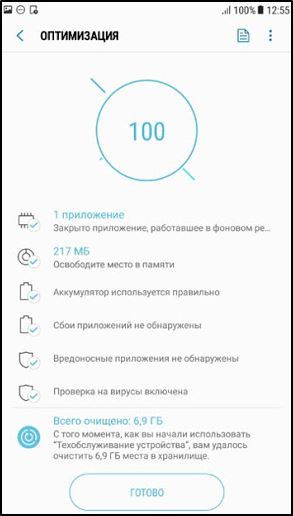
„Samsung“ prekės ženklo įrenginiai taip pat tinka kitiems naudojamiems „Android“ įrenginiams.
Kaip pašalinti „šiukšles“ naršyklėje
Laikiname stebėtojo saugojime yra jūsų lankomų puslapių duomenys ir kita informacija, kuri prisideda prie jų greito pakrovimo vėlesnių vizitų metu. Tačiau laikui bėgant talpykla pradeda augti ir daugybė elementų, kurie yra tik jo turinys, tik užsikimšęs atmintį ir sulėtina naršyklės veikimą, be to, užsikimšusi talpykla ir pasenę elementai gali užkirsti kelią teisingam puslapių rodymui ir sukelti klaidas. Taigi, „Android“ atminties valymas neabejotinai reiškia naršyklės talpyklos valymą.
Tai galite padaryti „Observer“ meniu:
- „Google Chrome“. Mes einame į meniu (trys taškai), einame į skyrių „Istorija“ - „Išvaloma istorija“ ir pasirinksime, kurių laiko duomenys jums reikia atsikratyti (talpyklos, slapukų, istorijos), taip pat nurodome, kurį laikotarpį mes nurodome, kurį laikotarpį.
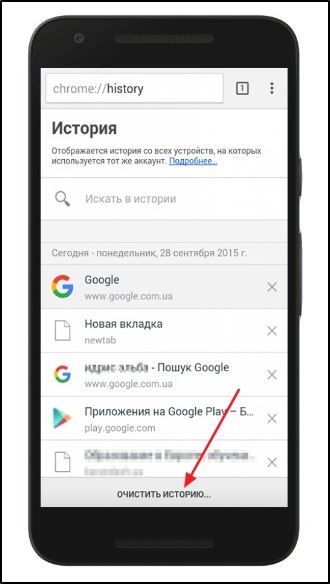
- Mozilla Firefox. Meniu (trys taškai žemiau) einame į nustatymus - „Privatumas ir apsauga“ - „Web Surfing Data pašalinimas“. Čia mes nurodome, kad pašaliname ir paspaudžiame atitinkamą mygtuką.
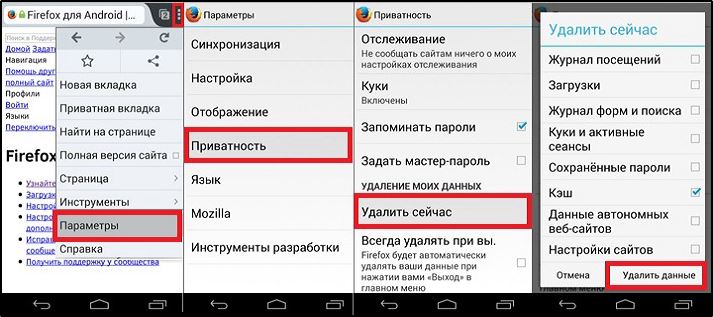
- Yandex.Naršyklė. Per meniu (trys taškai) mes einame į nustatymus, „konfidencialumo“ bloke pasirinkite „Išvalyti duomenis“, atkreipkite dėmesį, kad ištrina ir spustelėkite mygtuką Išvalymas.
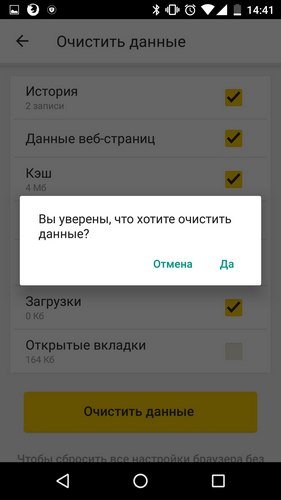
- Opera (įskaitant „Opera Mini“). Spustelėkite operos piktogramą apatiniame skydelyje - „Nustatymai“ (pavarų piktograma), privatumo poskyryje, pasirinkite Apsilankymų sąrašo išvalymo parinktį, pažymime, kad ištrinsime ir spustelėsime „Išvalyti duomenis“.
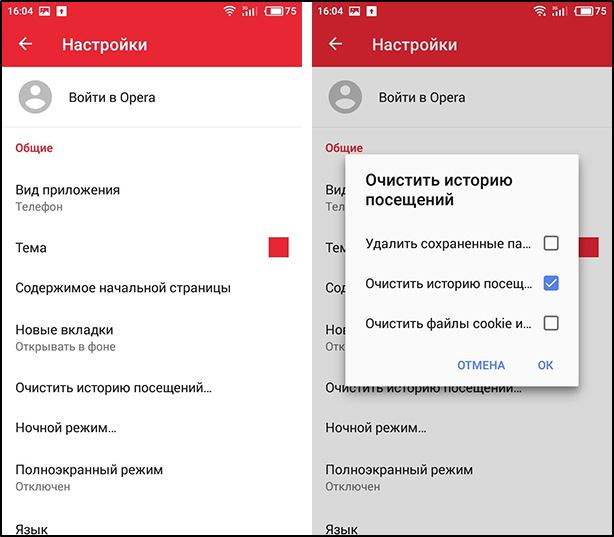
- Vivaldi. Spustelėkite programos piktogramą viršutinėje dešinėje, eikite į nustatymus - „Privatumas“ - „Asmeniniai duomenys“ - „Išvalyti istoriją“. Atkreipiame dėmesį, kad ištrina ir pašalinkite mygtuką paspausdami.
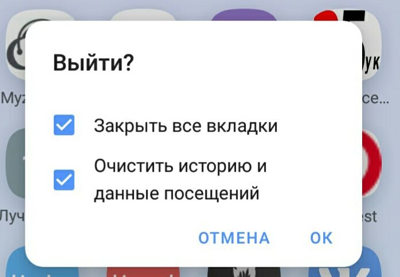
Programos talpykla
Talpyklą, užpildytą akies obuoliuose.
- Norėdami ištrinti programos talpyklą su sistemomis:
- Nustatymuose mes einame į skyrių „Programos“ - „Visos programos“.
- Skirtuke „Visi“ iš sąrašo pasirinkite norimą programinę įrangą, puslapį su informacija apie programą bus atidaryta, kai kuriuos veiksmus galite rasti čia.
- „Cache“ bloke spustelėkite „Išvalykite talpyklą“.
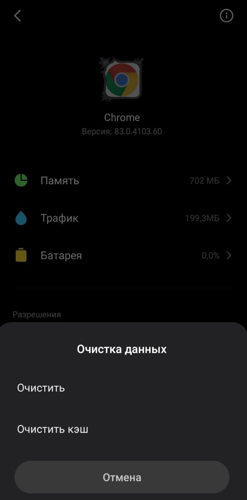
- Jei spustelėsite programą „Atmintis“ - „Erase Data“, grįš į ką tik įdiegtos išmaniojo telefono būseną (visi vartotojo nustatymai bus iš naujo nustatyti).
Pašalinti visų didelių programų talpyklą:
- Nustatymuose pasirinkite elementas „saugykla“ (galima vadinti skirtingai).
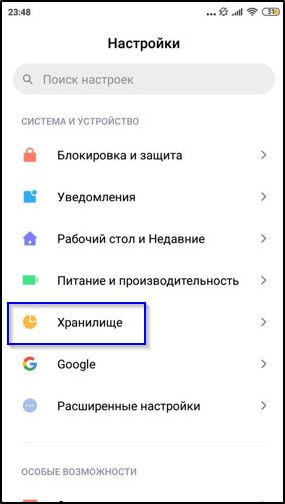
- Spustelėkite „Pinigų duomenys“ ir lange „Išvalyti talpyklą“ pasirinkite „Gerai“. Skirtingoje „Android“ meniu ir veiksmų programinėje įrangoje, pavyzdžiui, saugyklos skyriuje gali būti „šiukšlių valymo“ elementas, kai paspausite sistemą, norėdami išanalizuoti atmintį, identifikuodami nereikalingą talpyklą ir kitas šiukšles, po to galite pasirinkti ir pasirinkti ir pasirinkti Ištrinkite duomenis.
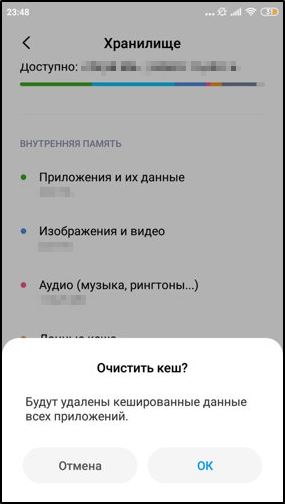
Pranešimo ištrynimas
Aktyvus vartotojo komunikacija „Exchange Exchange“ (svarbiausios yra SMS su investicijomis, taip pat šypsenėlėmis ir T. D.), ypač kai telefonas nėra pirmieji metai, taip pat reikia daug atminties iš įrenginio.
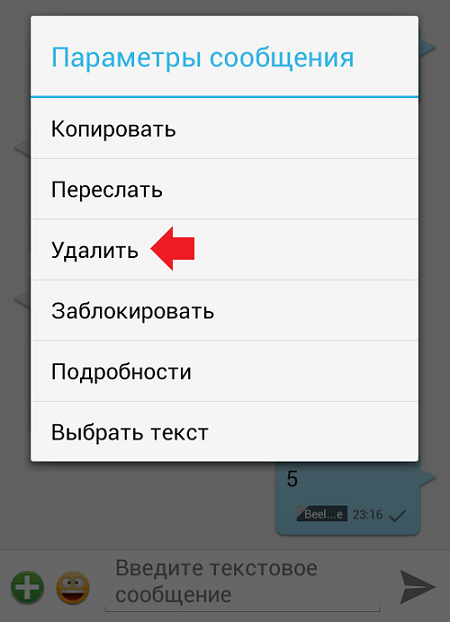
Verta ištrinti seną SMS, MMS, taip pat pranešimus momentiniuose pasiuntiniuose, kurie nėra svarbūs. Prieš valydami, galite išsaugoti reikiamas nuotraukas ar vaizdo įrašus, atsiųstus pranešimuose (pridedamiems failams, pasiuntiniai sukuria aplankus).
Programų pašalinimas
Norėdami nemokamai atminti „Android“ telefoną ar planšetinį kompiuterį, verta analizuoti programinę įrangą įrenginio darbalaukyje ir pašalinti nenaudojamą. Kitas metodas apima programų ištrynimą įrenginio nustatymuose (skyrius „Programos“). Jei yra šaknies dešinė, galite pašalinti iš anksto įdiegtą programinę įrangą, kurios jums nereikia.
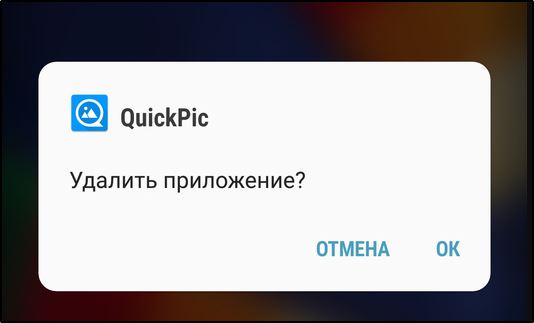
Failo ištrynimas
Failus galite ištrinti rankiniu būdu per pastatytą laidininką (žr. Aukščiau) arba, naudodamiesi trečiosios dienos programa, skirta dirbti su failų sistema, pavyzdžiui, „ES laidininkas“. Naudodamiesi failų tvarkykle, galite ištrinti ir vidinius saugojimo failus, ir išorinę (iš SD kortelės), ES laidininkas taip pat dirba su „Cloud Services“. Visi papildomi failai bus išsiųsti į krepšį, iš kur juos galima ištrinti arba atkurti, jei kažkas buvo ištrintas klaidingai.
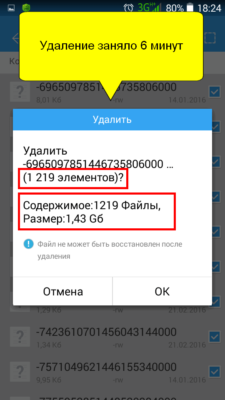
Kaip išvalyti atmintį programomis
Jei telefone, kurį kontroliuoja „Android“, nėra pakankamai atminties, galite naudoti vieną iš „Clinema“ programų, leidžiančių atlaisvinti vietą įrenginyje, pašalindami šiukšlių failus. „Google Play“ jų yra pakankami kiekiai, todėl nebus jokių problemų ieškant ir įdiegus norimą programinę įrangą.
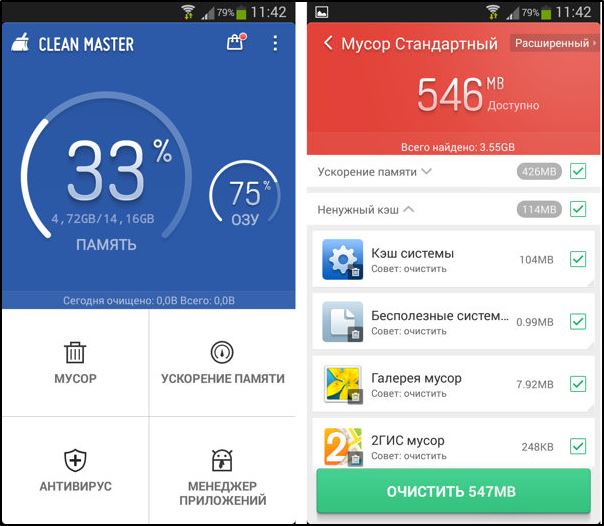
Švarus meistras
Populiariausia „Android“ optimizavimo programa, kuri išsaugos poziciją, jei bus užpildyta telefono atmintis. Mokamoje versijoje nėra reklamos, turi valymo planuotoją ir apima prisijungimą prie VPN, tačiau efektyviam valymui yra pakankamai ir nemokamos naudingumo parinktis.
Apsvarstykite žingsnis po žingsnio, kaip atlaisvinti išmaniojo telefono atmintį naudojant „Clean Master“:
- Paleiskite paraišką.
- Spustelėkite „Išvalyti“ arba pasirinkite „šiukšles“.
- Po nuskaitymo mes nurodome, kad reikia pašalinti ir spustelėti mygtuką „Išvalyti šiukšles“.
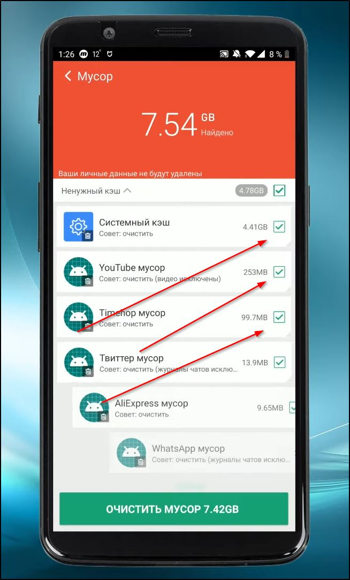
- Taškas „Telefono pagreitis“ leidžia išleisti RAM.
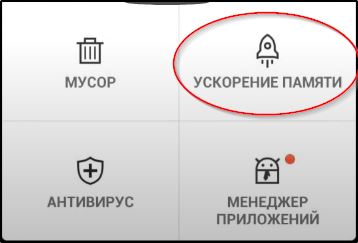
Naudingumas taip pat apima antivirusinės.
SD tarnaitė
Daugeliui vartotojų bus pakankamai nemokamos šios programos versijos, „SD Maid“ leis jums pašalinti likusius nuotolinių programų failus, mokamą programos versiją taip pat apima valymo planuotoją, talpyklos valymą ir failų kopijas. Darbas su programa lengva:
Mes paleidžiame, paspaudžiame „nuskaitymą“ (pirmojo paleidimo metu turite pateikti keletą leidimų).
Nuskaitymo pabaigoje pasirinkite ir ištrinkite nereikalingus duomenis.
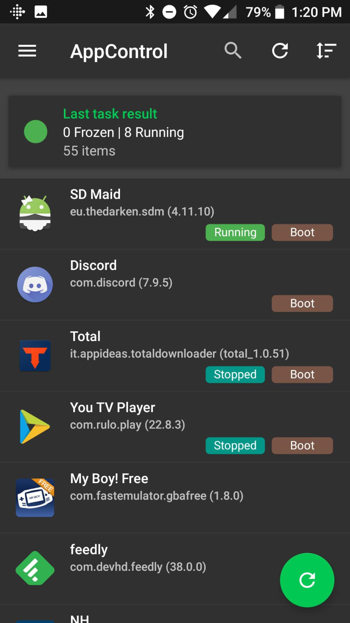
SD tarnaitė
APP CACHE CHERSER
Lengva naudoti naudingumą (pvz., „Clean Master“), pridedant išplėstą momentinių pasiuntinių valymą, kuriam reikės pasirinkti norimą tašką, o klinikas išvalys programų aplankus. Tarp programinės įrangos galimybių taip pat ieškoma nuotraukų kopijų.
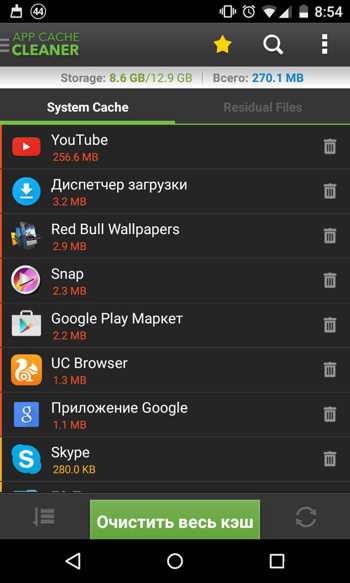
APP CACHE CHERSER
Kaip išvalyti telefoną per kompiuterį (per USB)
Išvalyti išmanųjį telefoną naudojant kompiuterį reikia naudoti USB laidą („Micro USB“ arba „C tipo“), per kurį turite prijungti įrenginius. Be to, veiksmai yra tokie pat paprasti:
- Mes leidžiame duomenis perduoti USB telefone.
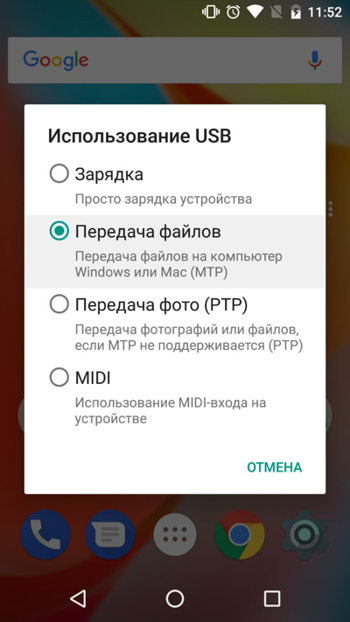
- Kompiuteryje atidarome „Šis kompiuteris“ („Mano kompiuteris“, atsižvelgiant į „Windows“ versiją).
- Mes einame į aplanką su mobiliojo įrenginio pavadinimu ir pasirinkite vidinį diską.
- Pagal analogiją telefono laidininkas čia bus rodomi aplankai su failais, kuriuos galima ištrinti.
Aukščiau pateikti metodai (ypač keliems vienu metu) leidžia efektyviai atlikti užduotį atlaisvinti įrenginio vartotoją ir RAM. Jei kalbėsime apie ekstremalias priemones, imamasi dėl sistemos veikimo gedimų, tada atsikratykite klaidų ir tuo pačiu išvalykite, atmintis leis iš naujo nustatyti gamyklos nustatymus.
Po procedūros visa informacija, įkelta su vartotoju (išskyrus duomenis SD kortelėje), bus pašalinta iš išmaniojo telefono, todėl pirmiausia rekomenduojama padaryti atsarginę kopiją.
- « Maršrutizatoriaus aukštyn UR-325BN apžvalga
- Kaip patys pakeisti programinę -aparatinę įrangą „BlackBerry“ telefonuose? »

